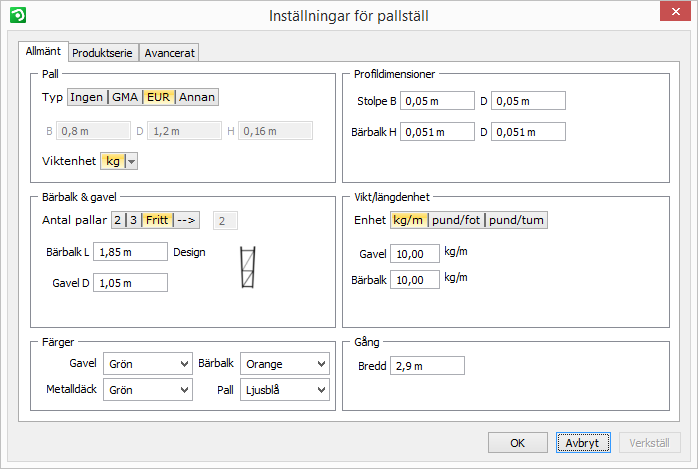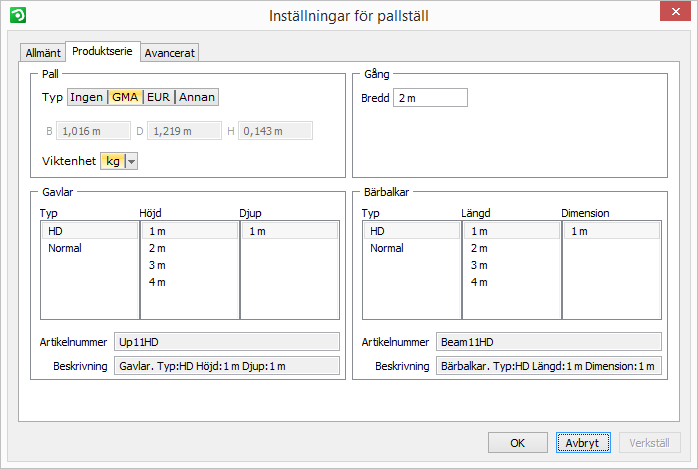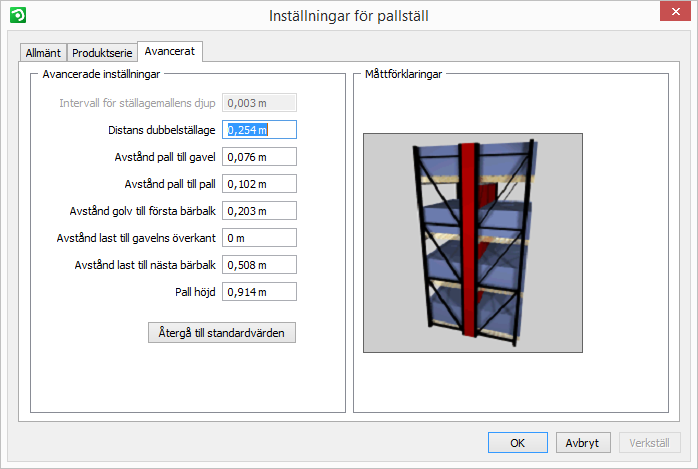Inställningar för pallställ
När du har valt önskad produktserie måste du anpassa den i fönstret
Inställningar för pallställ.
För att öppna fönstret klickar du på knappen Inställningar...
på komponentfliken Pallställ.
I fönstret finner du tre flikar:
- Allmänt
- denna flik är endast aktiv när antingen US
Std DB eller Europe Std DB
har valts som produktserie. Båda dessa följer med InstantPlanner som
standardval. När du gör förändringar i en standarddatabas börjar du
anpassa den istället för att använda tillgängliga förinställningar.
Dina ändringar sparas tillsammans med ritningen.
- Produktserie
- denna flik är endast tillgänglig när du har valt en produktserie
som du antingen har importerat eller skapat själv i funktionen Administrativt
verktyg.
- Avancerat
- denna flik innehåller val som tillämpas på både standarddatabaser
och produktserier.
Observera:
De ändringar du gör i fönstret Inställningar för pallställ
sparas tillsammans med ritningen. När du väljer Ny
ritning och öppnar en av standarddatabaserna igen kommer
den därför att vara återställd till originalinställningarna. |
Allmänt
Fliken Allmänt är indelad i
sex fält där du kan göra relevanta inställningar: Pall,
Bärbalk & gavel, Färger,
Profildimensioner, Vikt/längdenhet
samt Gång.
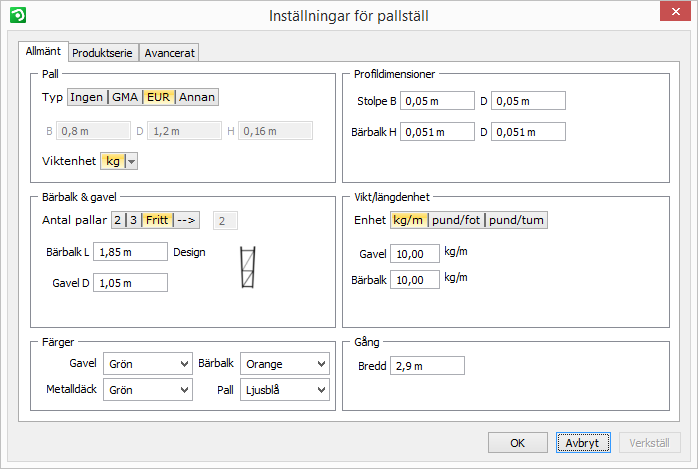
- Pall: här väljer du vilken
Typ av pall samt vilken Viktenhet du vill arbeta med. Om
du inte vill att pallen ska synas på ritytan väljer du typ Ingen.
För att kunna ange exakta mått måste du välja typ Annan
för att därefter specificera pallens bredd (B), djup (D) samt höjd
(H).
- Bärbalk & gavel: här
anger du Antal pallar per
bärbalk. Om du väljer antal Fritt
aktiveras de två fälten nedanför och du kan ange bärbalkens exakta
längd samt det exakta gaveldjupet. Om du väljer antal -->
kan du ange valfritt antal pallar. När du klickar på knappen Design visas några olika gaveltyper
som du kan välja mellan.
- Färger: här anger du önskade
färger för de ingående delarna.
- Profildimensioner: här
anger du dimensionerna för stolpar och bärbalkar.
- Vikt/längdenhet: här anger
du vilken vikt- och längdenhet som ska användas samt den exakta vikten
per meter för gavlar och bärbalkar.
- Gång: här anger du önskad
bredd på gångar.
När du är färdig måste du bekräfta inställningarna med antingen Verkställ eller OK.
Till toppen
Produktserie
Fliken Produktserie är indelad
i fyra fält där du kan göra relevanta inställningar: Pall,
Gavlar, Gång
samt Bärbalkar.
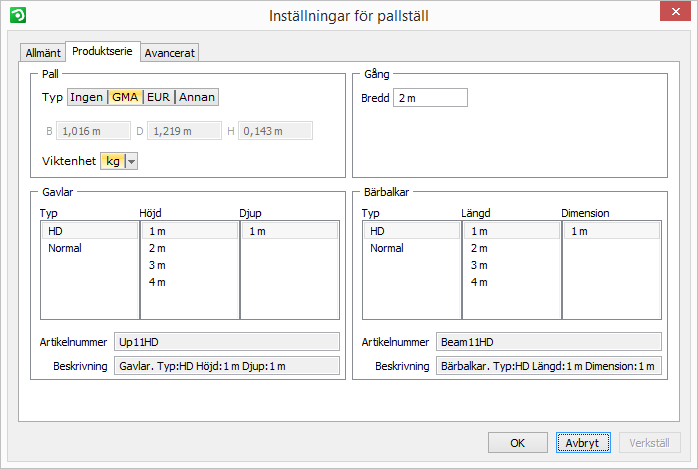
- Pall: här väljer du vilken
Typ av pall som du vill arbeta med. Om du inte vill att pallen ska
synas på ritytan väljer du typ Ingen.
För att kunna ange exakta mått måste du välja typ Annan
för att därefter specificera pallens bredd (B), djup (D) samt höjd
(H).
- Gavlar: här väljer du Typ, Höjd
och Djup genom att klicka
på önskat värde i respektive kolumn.
- Gång: här anger du önskad
bredd på gångar.
- Bärbalkar: här väljer du
Typ, Längd och
När du är färdig måste du bekräfta inställningarna med antingen Verkställ eller OK.
Observera:
Längst ner i fälten gavlar och bärbalkar
visas artikelnummer och beskrivning för aktuell gavel- eller bärbalksstorlek. |
Till toppen
Avancerat
Fliken Avancerat består av ett
fält där du kan göra relevanta inställningar: Avancerade
inställningar.
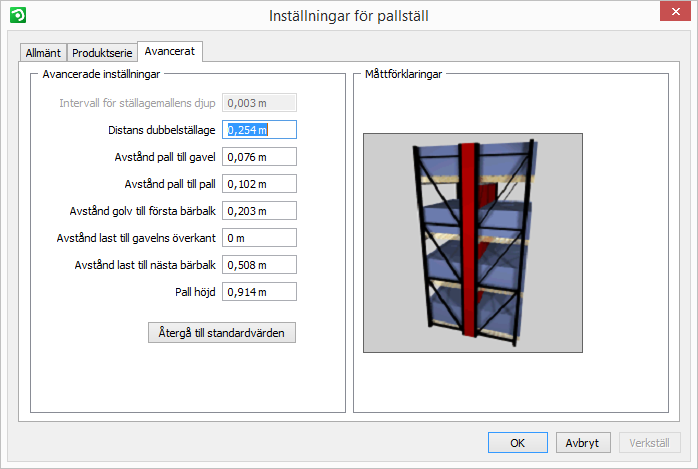
- Avancerade inställningar:
här kan du göra mer detaljerade inställningar som bestämmer hur pallstället
ska se ut. Med knappen Återgå till standardvärden nollställer du samtliga
inställningar tillbaka till sina ursprungsvärden. Till höger finns
det en förhandsvisning för att du ska kunna se exakt vilken effekt
dina ändringar har på artikeln.
När du är färdig måste du bekräfta inställningarna med antingen Verkställ eller OK.
Till toppen